瑞昱HD声卡设置图解教程
发布时间:2016-12-22 来源:查字典编辑
摘要:第一步:在屏幕右下角的小喇叭上点“右键”,选择“打开音量控制”。第二步:点左上角的&ldqu...
第一步: 在屏幕右下角的小喇叭上点“右键”,选择“打开音量控制”。
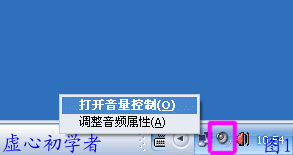
第二步: 点左上角的“选项”、“属性”。
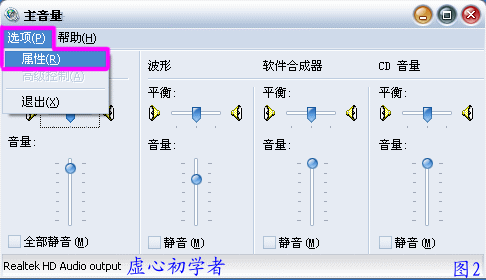
第三步: 点开上面的“混音器”,选择“Input”设备,保留里面的“麦克风”与“立体音混音”选项。
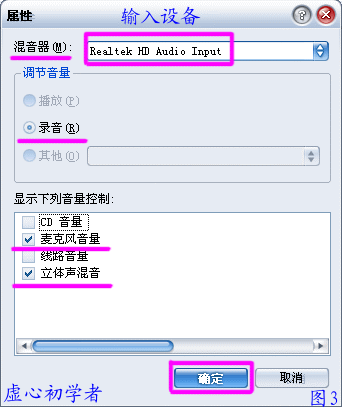
第四步: 找到“选项”,把“高级控制”的勾打上。
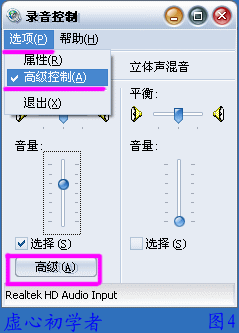
第五步: 点击“麦克风”下面的“高级”按钮,把“麦克风加强”打上勾。
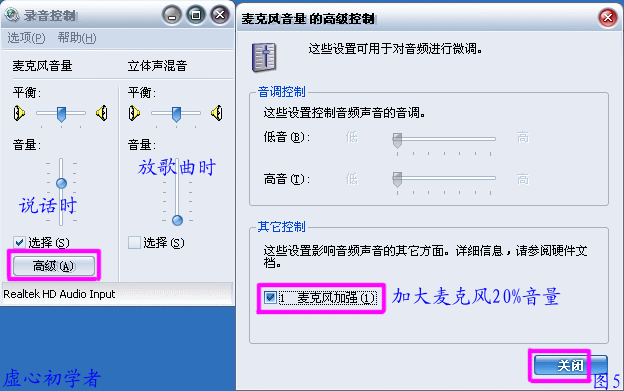
第六步: 左上角“选项”、“属性”打开。

第七步: 选择“混音器”里面的“ output”,即输出设备。把“主音量”、“波形”,
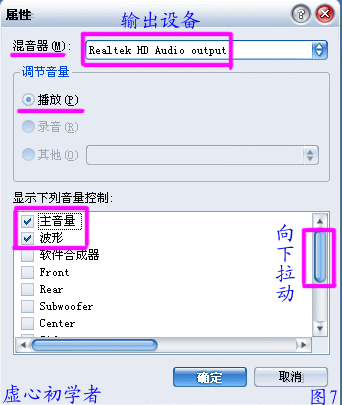
第八步:“麦克风音量”选择上。
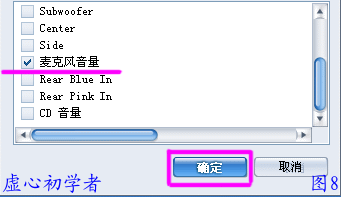
第九步: 调节各个音量拉条到合适的位置上,注意:麦克风音量下的“静音”选项,如果正常说话是点上,如果放歌曲的时候要去掉。
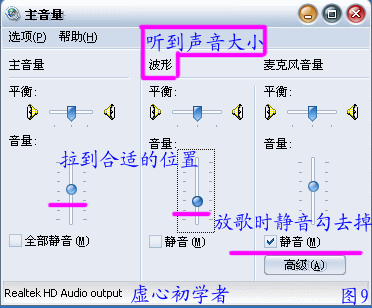
第十步: 打开屏幕右下角的红色小喇叭,或者是在“开始、设置、控制面板”中找到打开都可以的。

第十一步: 点击“混频器”按图设置

第十二步:

第十三步:

第十四步:

第十五步:
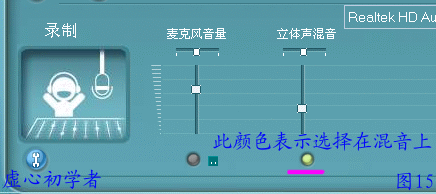
第十六步: 点开“音频I/O”选项
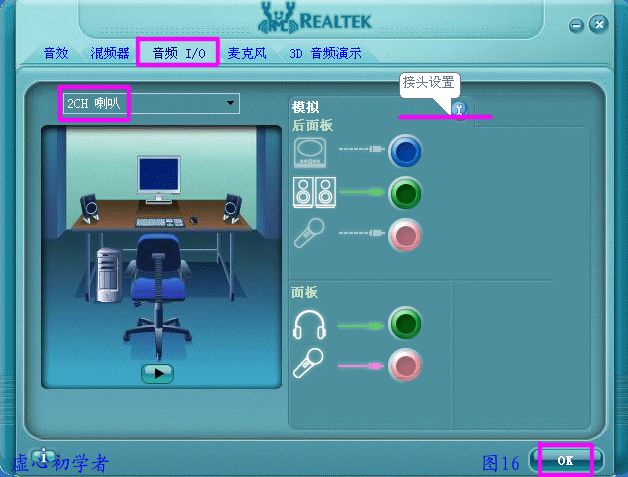
第十七步:
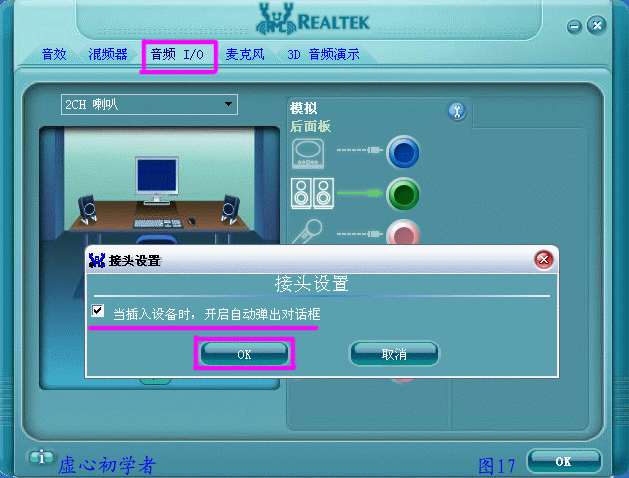
第十八步: 点开“麦克风”选项,“噪音抑制”点上。
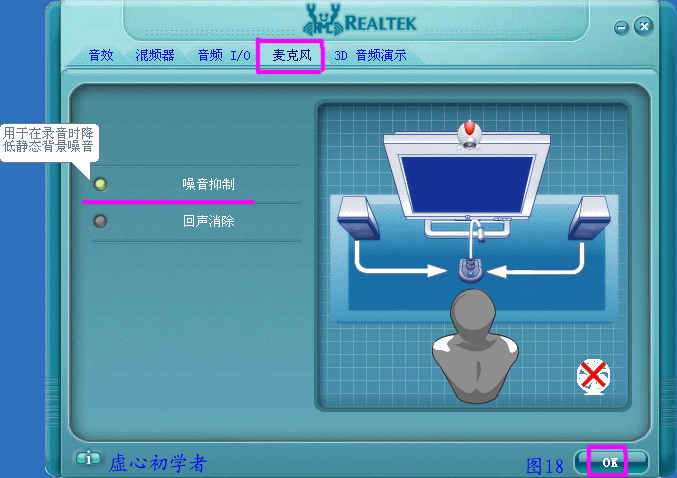
以上就是最简单的瑞昱HD声卡的设置,由于本人接触的少,肯定有不足的地方,请大家多多提出宝贵意见。
AC97 HD沒混音增強驅動


